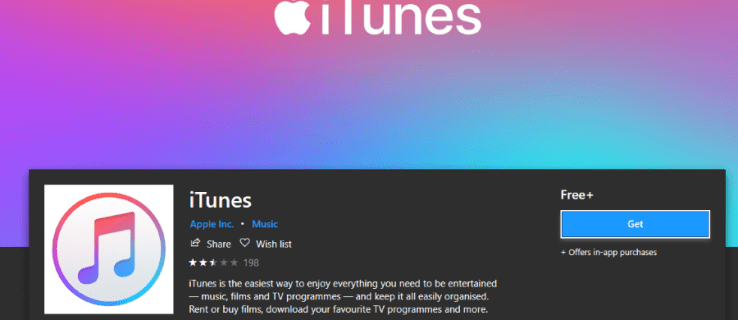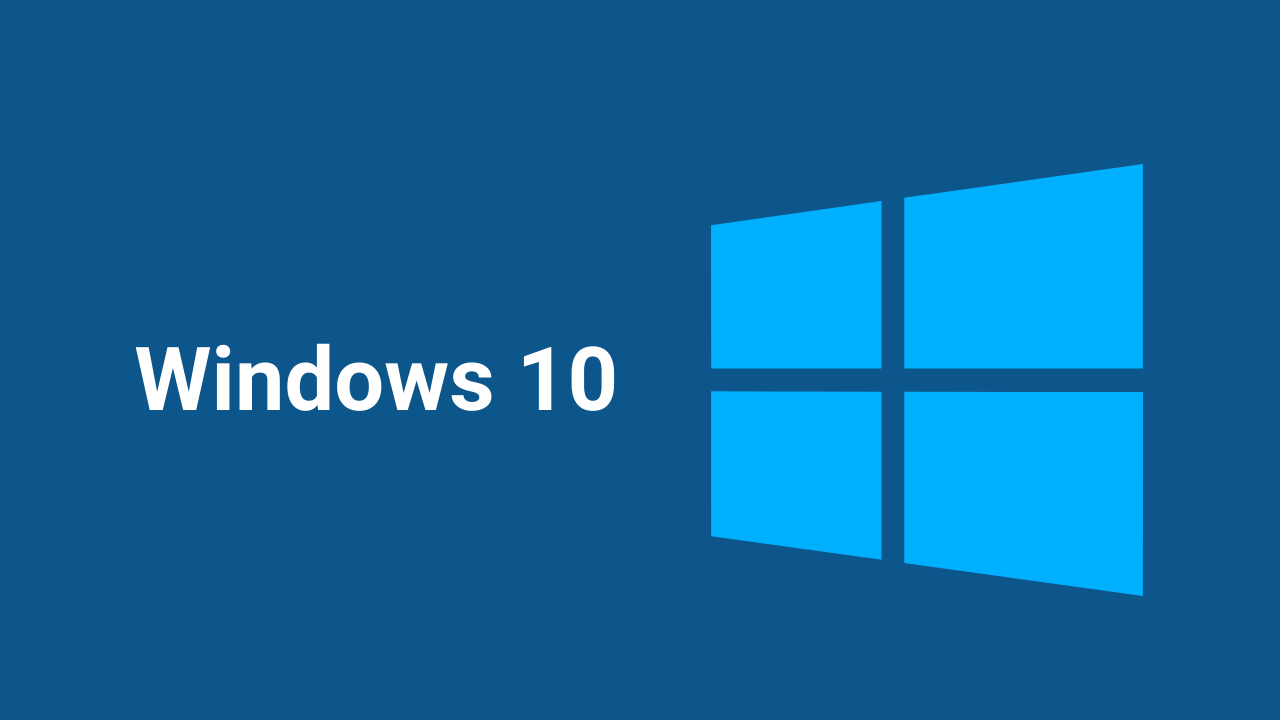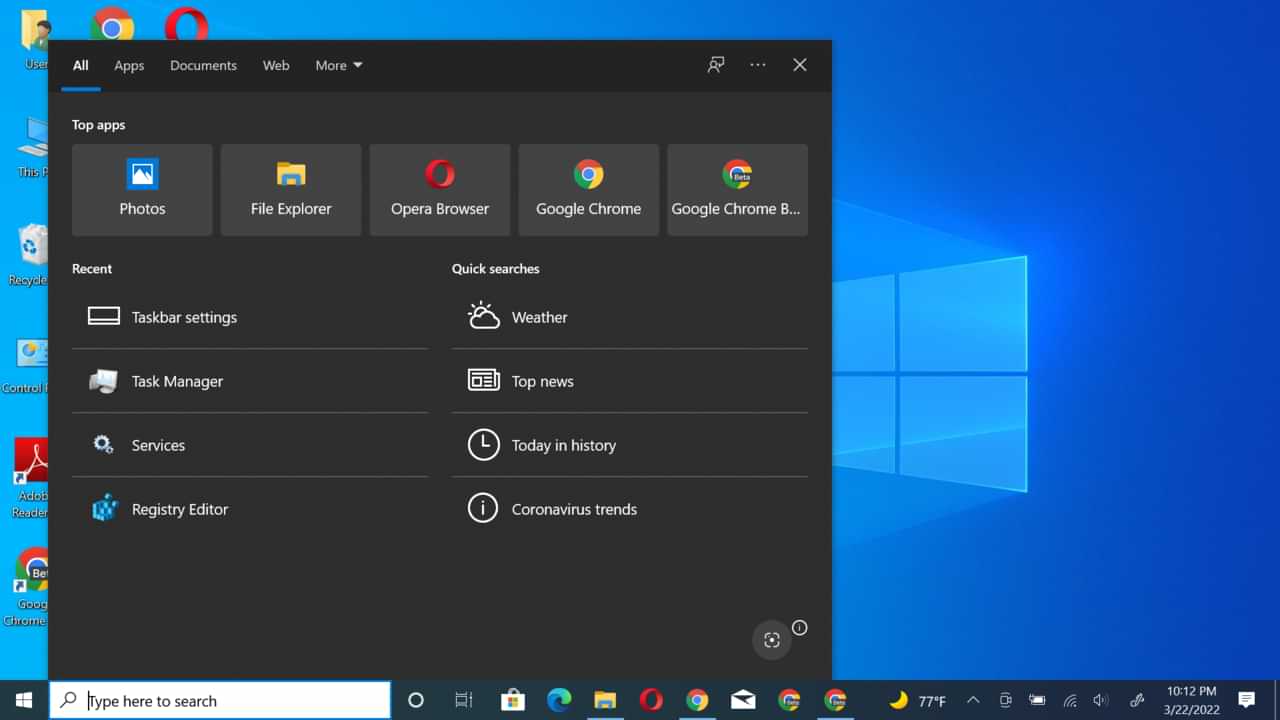iTunes es la aplicación de reproducción, escaparate y administrador de medios todo en uno de Apple para Mac y Windows. Aunque algunas áreas de la aplicación son personalizables, Apple tiene un largo historial de simplemente decidir cómo van a funcionar ciertas cosas.
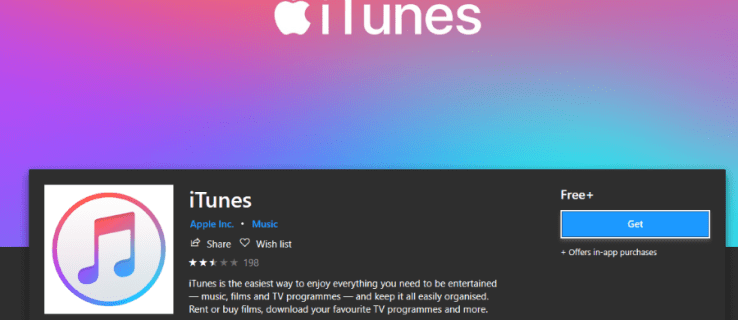
Un área en la que la empresa ha decidido gobernar con mano de hierro es establecer la ubicación de la copia de seguridad de iTunes en Windows 10. El valor predeterminado es C: Users % USERNAME% AppData Roaming Apple Computer MobileSync Backup y hay no hay configuración dentro de iTunes para cambiarlo. Ahí es donde iTunes colocará sus sincronizaciones y copias de seguridad móviles, le guste o no.
Para algunos usuarios, esto no es gran cosa. Sin embargo, muchos usuarios hacen cosas como tener una partición C: que incluye solo Windows y es muy pequeña, ubicada en una unidad de estado sólido (SSD) para un rendimiento óptimo. No quieren tener una acumulación cada vez mayor de copias de seguridad de teléfonos que obstruyen esa unidad y consumen sus ciclos de escritura.
Independientemente de las razones por las que desee cambiar la ubicación de la copia de seguridad de iTunes en Windows 10, aquí le explicamos cómo hacerlo.

Cambiar la ubicación de la copia de seguridad de iTunes en Windows 10
La forma de anular la toma de decisiones de iTunes sobre la ubicación de la copia de seguridad de iTunes es mediante un enlace simbólico.
Sabías que puedes cambiar tu ubicación en cualquier momento :
Nuestra VPN recomendada es ExpressVPN. ExpressVPN es el líder del mercado en servicios VPN para consumidores. Su servicio premium y galardonado es utilizado por personas en más de 180 países en todo el mundo todos los días.
¡Obtenga 3 meses gratis con suscripciones anuales!
En Windows 10, un enlace simbólico crea una conexión entre dos carpetas. Usted crea el enlace en el nivel del sistema operativo, y desde ellos, todo lo que se envía al primer directorio del enlace (en este caso, la ubicación de copia de seguridad predeterminada), se envía al segundo directorio (el directorio que configuró).
Implica algunos arreglos del símbolo del sistema, pero lo guiaré a través del proceso.
- Realice una copia de seguridad manual del directorio ” % APPDATA% Apple Computer MobileSync Backup “.
- Cree un directorio donde desee que vayan sus copias de seguridad a partir de ahora. En este ejemplo, creé ” c: itunesbackup “.

- Utilice el comando ” cd ” para hacer que el directorio de respaldo sea su directorio activo.

- En el Explorador de archivos, vaya a ” % APPDATA% Apple Computer MobileSync Backup ” y elimine el directorio de copia de seguridad y su contenido.
- Escriba el comando: mklink / J “% APPDATA% Apple Computer MobileSync Backup ” “ c: itunesbackup ” Asegúrese de incluir las comillas.

Ahora tiene un enlace entre estos dos directorios y sus copias de seguridad irán a “c: itunesbackup” o al directorio que haya elegido.
Cambiar la ubicación del archivo de iTunes en Windows 10
Cambiar la ubicación de almacenamiento de música predeterminada es un poco más fácil que cambiar la ubicación de respaldo de su teléfono.
Aquí, puedes simplemente decirle a iTunes dónde almacenar tu música y contenido multimedia y dejar que el programa continúe.
- AbiertoiTunesen tu PC.

- SeleccioneEditaryPreferencias.

- SeleccioneAvanzadoyCambio.

- Seleccione la unidad o ubicación donde desea que iTunes almacene sus medios.

Este es un simple cambio de carpeta y no un enlace simbólico. Sin embargo, el resultado final es el mismo. Una vez modificado, todos los medios que agregue a iTunes se almacenarán en esta nueva ubicación. Eso incluye todo lo que compre y todo lo que importe a iTunes.

Importe su biblioteca multimedia de iTunes a Windows 10
Si está haciendo la transición de Apple a Windows, querrá que toda su música esté disponible en su PC. A continuación se explica cómo importar su biblioteca multimedia de iTunes a Windows 10.
- LanzamientoiTunesen tu PC.

- SeleccioneArchivoyAgregar carpeta a la biblioteca.

- Seleccione la carpeta de su biblioteca de música o multimedia ySeleccione la carpeta.

Puede repetir esto tantas veces como necesite para integrar todos sus medios en iTunes. No tienes que organizarlos tú mismo de antemano, puedes organizarlos todos en iTunes. Depende completamente de usted.
Pensamientos finales
iTunes funciona bastante bien en Windows 10. Si tienes un dispositivo Apple o estás cambiando de Mac, la transición es fácil. Si no tiene un dispositivo Apple o ningún historial con iTunes, existen mejores formas de administrar sus medios.
¿Conoce alguna otra forma además de los enlaces simbólicos para cambiar la ubicación de la copia de seguridad de iTunes en Windows 10? ¡Cuéntanoslo a continuación si lo haces!
¿Necesitas más recursos de iTunes?
Aquí está nuestra guía para cancelar suscripciones a través de iOS e iTunes.
Le mostraremos cómo agregar música a su iPod sin usar iTunes.